Есть несколько способов загрузить ваш Galaxy S Duos в режим загрузки. Самый удобный (с аппаратным кодированием) метод — это нажатие комбинации клавиш в течение нескольких секунд на вашем Galaxy S Duos. Другие программные, давайте посмотрим на них ниже:
1) Загрузитесь в режим загрузки Galaxy S Duos, используя АППАРАТНЫЕ КНОПКИ
Этот метод является безотказным, и он всегда будет работать для вас, если вы не сломали один из аппаратных ключей. В таком случае у вас останутся только два других метода, обсуждаемых ниже.
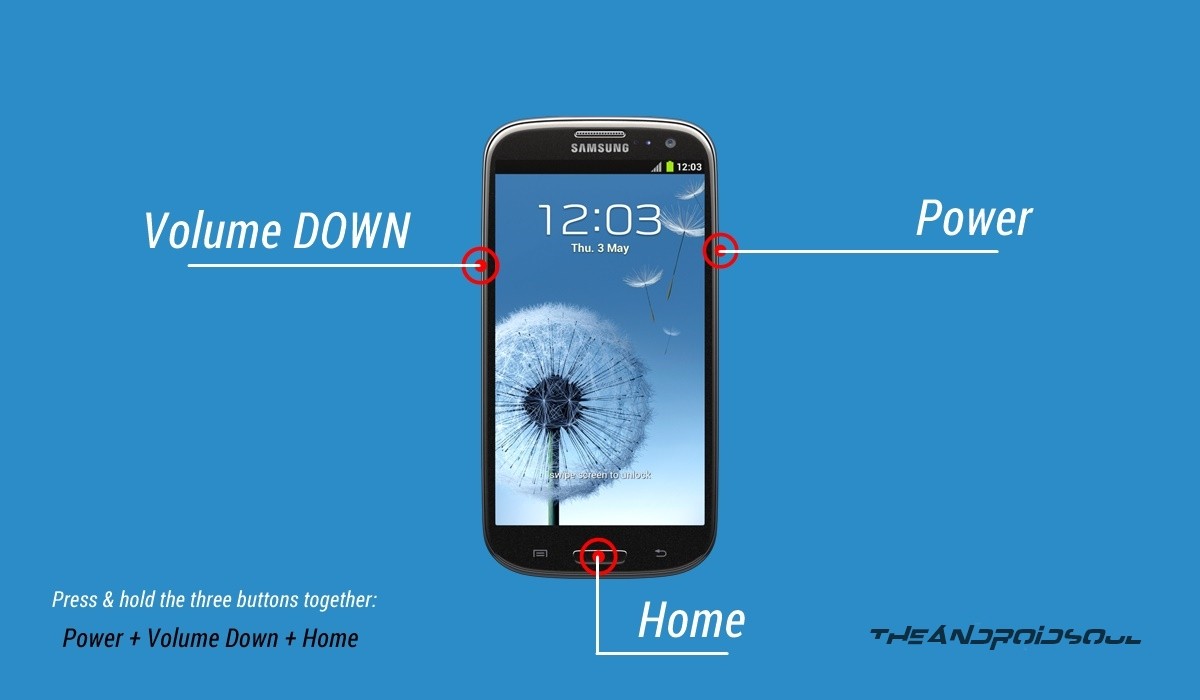
Программы для Windows, мобильные приложения, игры — ВСЁ БЕСПЛАТНО, в нашем закрытом телеграмм канале — Подписывайтесь:)
- Выключите устройство и подождите 5-10 секунд, пока оно полностью не выключится.
└ Это совершенно необязательно. Вы можете оставить устройство включенным, если хотите - Нажмите и удерживайте ‘Кнопки уменьшения громкости + Home + Power вместе и отпустите их, как только на вашем устройстве появится экран с предупреждением.
- Нажмите ‘Увеличить громкость‘принять предупреждение и загрузиться в режим загрузки
2) Загрузитесь в режим загрузки Galaxy S Duos, используя АБР
ADB означает Android Debug Bridge, инструмент, используемый для отправки команд терминала на устройство Android через командную строку ПК. ADB требует небольшой настройки, но он выполняет свою работу с гораздо меньшими усилиями, чем аппаратные кнопки, что очень полезно в случаях, когда вам часто приходится загружаться в режиме загрузки. Кроме того, если (по какой-то причине) ваши аппаратные кнопки не работают, это очень хорошая альтернатива загрузке в режиме загрузки.
Как войти в режим загрузки Samsung Galaxy A52s / Режим прошивки Samsung Galaxy A52s
Прежде всего, СКАЧАТЬ ФАЙЛЫ ADB →
И убедитесь, что для вашего устройства установлены подходящие драйверы. Вы можете скачать драйвер с этой страницы →
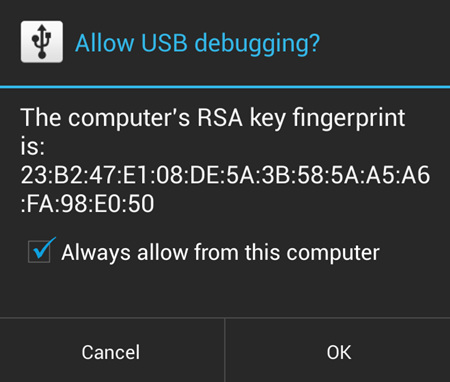
- Распакуйте файл (Файлы ADB для Download Mode.zip) вы скачали по ссылке выше в отдельную папку на вашем компьютере
- Подготовьте свой телефон
- Включить параметры разработчика: Перейдите в «Настройки» телефона »выберите« О телефоне »» Прокрутите вниз и нажмите «Номер сборки» семь раз, чтобы включить параметры разработчика.
- Включить отладку по USB: Откройте настройки телефона »выберите« Параметры разработчика »» Установите флажок «Отладка по USB» (в разделе «Отладка»).
Samsung как зайти в режим Downloading | Режим для прошивки Samsung | как попасть в режим Downloading
└ Если сценарий показывает какую-либо ошибку, это означает, что ваше устройство не подключено или у вас нет соответствующего драйвера для вашего устройства, установленного на вашем компьютере. Чтобы получить помощь с драйвером, посетите эту страницу →
К вашему сведению,Загрузитесь в Download Mode.bat‘файл сценария, который мы использовали выше для загрузки вашего устройства в режим загрузки, просто использует одну строку команды:
adb reboot bootloader
Если у вас уже есть установка ADB на вашем компьютере и вы знаете, как ее использовать, вы можете просто использовать приведенную выше команду для загрузки в режим загрузки.
3) Загрузитесь в режим загрузки Galaxy S Duos, используя Приложение быстрой загрузки (перезагрузки)
Да! Есть приложение для перезагрузки телефона в режим загрузки, и это проще, чем методы, которые мы обсуждали выше. Но это не сработает, если у вас нет рут-доступа на вашем устройстве, и, поскольку не все рутируют свое устройство, мы использовали этот метод как последний.
ТРЕБУЕТСЯ ДОСТУП К КОРНЮ
- Установите Быстрая загрузка (перезагрузка) приложение из Play Store на вашем Galaxy S Duos | Ссылка Play store →
- Откройте приложение и предоставьте root-доступ
- Выбирать ‘Загрузчик‘из списка опций, и ваше устройство загрузится в режим загрузки.
ОБРАТИТЕСЬ К НАМ
Если у вас есть какие-либо вопросы или предложения, дайте нам знать в разделе комментариев ниже. Мы будем рады услышать ваши отзывы.
Программы для Windows, мобильные приложения, игры — ВСЁ БЕСПЛАТНО, в нашем закрытом телеграмм канале — Подписывайтесь:)
Источник: xaer.ru
Простые исправления для телефона, зависшего в режиме загрузки Samsung

Размещено от Бои Вонг / 17 октября 2022 г. 09:00
Вы тот, кто любит исследовать каждую часть своего телефона Samsung? Если да, то вы, должно быть, уже слышали о режиме загрузки, также известном как режим Odin. Или вы, вероятно, исследовали его, и теперь вы застряли. Такое может случиться, особенно если вы вошли в него впервые и не знакомы с его особенностями. Возможно, вы обычный пользователь Samsung, который не исследует свой телефон.
Скорее всего, вы еще не слышали об этом, если вы не столкнулись с некоторыми проблемами и не пытались их исправить в режиме восстановления. Оттуда вы могли случайно войти в режим загрузки.
В статье ниже мы обсудим режим загрузки, его назначение и функции, которые он включает. Таким образом, вы сможете правильно использовать режим. Кроме того, мы также предоставим вам эффективные решения для выхода из зависшего режима загрузки Samsung.

- Часть 1. Что такое Samsung Download Mode
- Часть 2. Почему Samsung зависает в режиме загрузки
- Часть 3. Как выйти из режима загрузки Samsung
- Часть 4. Часто задаваемые вопросы об исправлении режима загрузки Samsung
Часть 1. Что такое Samsung Download Mode
Режим загрузки — это функция, доступная на большинстве устройств Samsung. Вы можете войти в него, нажав кнопку Питания и Увеличение громкости одновременно на несколько секунд. Целью этого режима загрузки является установка или обновление пакетов и прошивки.
![]()
Зафиксируйте свою замороженную, разбитую, заблокированную на черном экране или заблокированную систему Android систему как нормальную или восстановите данные со сломанного телефона Android или SD-карты.
- Исправьте свои проблемы с Android и восстановите данные с телефона.
- Извлечение контактов, сообщений, WhatsApp, фотографий и т. Д. С сломанного устройства Android или карты памяти.
- Доступны данные телефона Android и SD-карты.
Одна из вещей, которую он делает, — это установка основных приложений, таких как приложения Google, на ваш телефон. Обычный способ установки приложений — через Google Play, но это Режим загрузки позволяет устанавливать все основные приложения одновременно всего несколькими нажатиями.
Другое дело, что он может установить кастомную прошивку на ваше устройство Samsung. Прошивка — это основное программное обеспечение, которое запрограммировано на вашем телефоне. Вы не можете установить еще один во время работы системы. Но когда вы переводите свое устройство в режим загрузки, оно перестает загружать основную систему. Таким образом, вы можете установить нужную вам прошивку для вашего устройства Samsung.
Часть 2. Почему Samsung зависает в режиме загрузки
Поскольку режим Samsung Download включает в себя слишком много технических деталей, можно непреднамеренно изменить систему, особенно если вы не уверены в ее использовании. Это, безусловно, вызывает некоторые проблемы на вашем устройстве Samsung. Поэтому важно соблюдать осторожность при его эксплуатации. Если вы обнаружите, что ваш телефон завис в режиме загрузки, возможно, вы установили неподдерживаемое программное обеспечение, которое нанесло вашему устройству некоторый ущерб. Или прошивка вашего телефона была изменена.
Теперь, если вы не пытались использовать Режим загрузки но непреднамеренно вошли в него, вы, должно быть, нажали не те кнопки. Большинство людей случайно попадают в режим загрузки, пытаясь войти в режим восстановления. Комбинация кнопок режима восстановления Мощность + Уменьшение громкости кнопки, в то время как комбинация кнопок режима загрузки Мощность + увеличение громкости кнопки. Вы, должно быть, перепутали комбинации клавиш, из-за чего застряли в этом режиме загрузки.
Часть 3. Как выйти из режима загрузки Samsung
Оценив различные методы, мы нашли самые простые способы выхода из режима загрузки на Samsung. Ознакомьтесь с приведенными ниже инструкциями, чтобы успешно выйти из режима загрузки.
Метод 1. Выйдите из режима загрузки Samsung с помощью FoneLab Broken Android Data Extraction
Вы можете использовать сторонний инструмент, чтобы исправить зависание устройства в режиме загрузки. FoneLab Сломанный Android телефон извлечения данных может исправить несколько проблем на вашем телефоне Android, в том числе зависание, черный экран, сбой, блокировку экрана и многое другое. Это надежный инструмент, который сохраняет ваши данные в безопасности даже после возникновения определенной проблемы. Это программное обеспечение позволяет извлекать фотографии, сообщения, контакты, видео и многое другое с неисправного телефона Android. Кроме того, он очень удобен в использовании благодаря простому интерфейсу.
Действия по устранению зависания в режиме загрузки в Samsung:
![]()
Зафиксируйте свою замороженную, разбитую, заблокированную на черном экране или заблокированную систему Android систему как нормальную или восстановите данные со сломанного телефона Android или SD-карты.
- Исправьте свои проблемы с Android и восстановите данные с телефона.
- Извлечение контактов, сообщений, WhatsApp, фотографий и т. Д. С сломанного устройства Android или карты памяти.
- Доступны данные телефона Android и SD-карты.
Шаг 1 Получите доступ к веб-сайту FoneLab Broken Android Data Extraction. Ударь Бесплатная загрузка вкладку в левом нижнем углу, чтобы бесплатно сохранить файл программного обеспечения. Откройте файл, затем позвольте ему внести изменения на вашем компьютере. После установки запустите его, чтобы запустить программу на вашем компьютере.
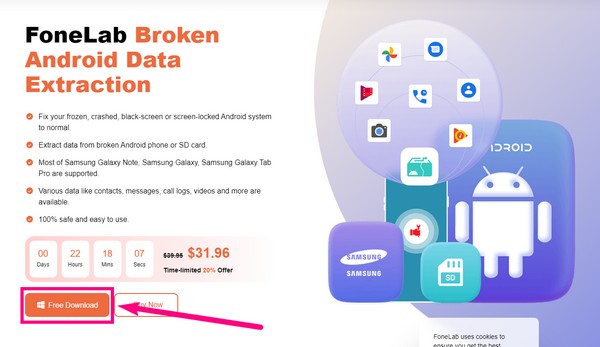
Шаг 2 Выберите Разбитое извлечение данных Android функция на основном интерфейсе. Вы также увидите две другие функции и Больше вариант в нижней правой части. Другие инструменты, предлагаемые FoneLab, появятся после того, как вы щелкнете по ним. Вы можете проверить их для будущих целей.
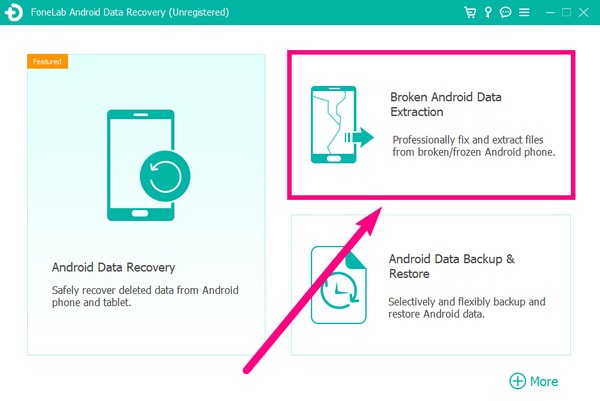
Шаг 3 Подключите телефон с помощью USB-кабеля к компьютеру, когда вы перейдете к следующему интерфейсу. Start вкладка в левой части интерфейса предназначена для сломанных, черных, зависших, зависших или несовместимых телефонов Android. Между тем, Start вкладка справа предназначена для телефонов Android с поврежденной системой и не может работать. В случае вашего устройства Samsung выберите левую вкладку «Пуск».
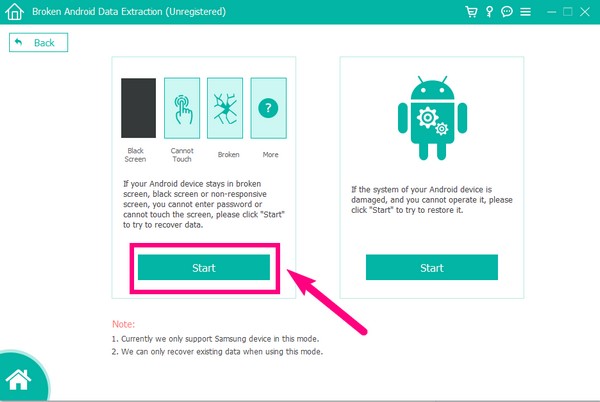
Шаг 4 Выберите информацию об устройстве Samsung в параметрах. Убедитесь, что имя и модель устройства совпадают, чтобы успешно завершить процесс. Также обратите внимание, что список поддерживаемых программой устройств ограничен. Если вы не видите свой в опциях, заполните информацию об устройстве в Нет моего устройства в списке вариант. Нажмите подтвердить после.
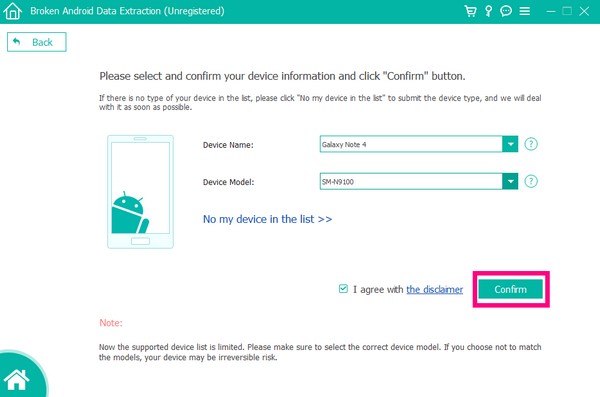
Шаг 5 Программа предоставит инструкции по загрузке соответствующего пакета восстановления для вашего телефона Samsung. Внимательно следуйте инструкциям, чтобы восстановить поврежденную систему Android и выйти из режима загрузки Samsung.
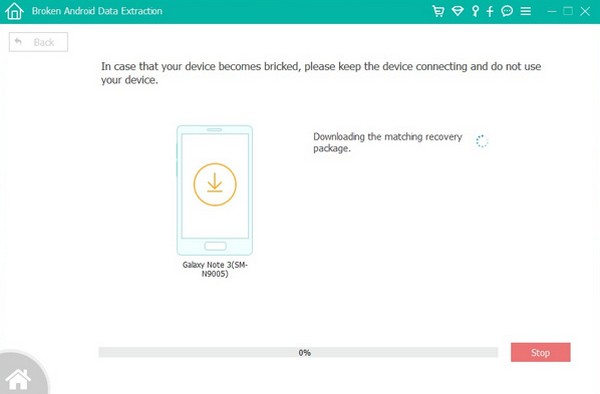
![]()
Зафиксируйте свою замороженную, разбитую, заблокированную на черном экране или заблокированную систему Android систему как нормальную или восстановите данные со сломанного телефона Android или SD-карты.
- Исправьте свои проблемы с Android и восстановите данные с телефона.
- Извлечение контактов, сообщений, WhatsApp, фотографий и т. Д. С сломанного устройства Android или карты памяти.
- Доступны данные телефона Android и SD-карты.
Способ 2. Перезагрузите устройство Samsung
Если ваш телефон завис в режиме загрузки, вы можете попытаться принудительно перезагрузить телефон Samsung с помощью кнопок устройства.
Шаг 1 Найдите Питания и Уменьшение громкости кнопки на вашем устройстве.
Шаг 2 Нажмите и удерживайте их одновременно в течение семи секунд или дольше.
Шаг 3 Продолжайте удерживать, пока ваше устройство Samsung не перезагрузится.
Способ 3. Сбросить устройство Samsung
Еще один способ выйти из режима загрузки — перезагрузить устройство. Сброс к заводским настройкам известен тем, что устраняет различные проблемы с Android. Однако не все предпочитают этот метод, так как он рискует всеми данными вашего устройства. Это приведет к удалению всего на вашем телефоне Samsung. Рекомендуется сначала сделать резервную копию данных Samsung, чтобы предотвратить потерю данных.
Шаг 1 Нажмите оба Уменьшение громкости и Питания ключ одновременно, чтобы войти в режим восстановления. Отпустите только тогда, когда появится логотип Android.
Шаг 2 Подождите, пока не появятся варианты восстановления. Сдвиньте вниз к Wipe data/factory reset вариант с использованием Уменьшение громкости ключ. Вы можете выбрать его, нажав кнопку питания.
Шаг 3 Выберите вариант «Да» в следующем интерфейсе, чтобы подтвердить свое решение. После этого ваше устройство автоматически перезагрузится. После этого вы, наконец, можете выбрать Перезагрузить систему сейчас чтобы перезагрузить телефон Samsung.
![]()
Зафиксируйте свою замороженную, разбитую, заблокированную на черном экране или заблокированную систему Android систему как нормальную или восстановите данные со сломанного телефона Android или SD-карты.
- Исправьте свои проблемы с Android и восстановите данные с телефона.
- Извлечение контактов, сообщений, WhatsApp, фотографий и т. Д. С сломанного устройства Android или карты памяти.
- Доступны данные телефона Android и SD-карты.
Часть 4. Часто задаваемые вопросы об исправлении режима загрузки Samsung
1. Есть ли способ сохранить мои данные после исправления моего телефона, зависшего в режиме загрузки Samsung?
Да, есть. Если вы выберете правильный метод исправления вашего устройства Samsung, у вас все еще есть шанс сохранить свои файлы. Из всех методов, упомянутых в статье выше, инструмент, который вы можете использовать для этого, — это FoneLab Сломанный Android телефон извлечения данных.
2. Может ли программное обеспечение FoneLab защитить мои данные?
Да, оно может. После того, как вы извлекли файлы с помощью FoneLab Сломанный Android телефон извлечения данных, вернитесь к основному интерфейсу программы. Вы увидите Резервное копирование и восстановление Android особенность. Выберите его и выполните инструкции, чтобы резервное копирование файлов и сохраните их на своем компьютере.
3. Есть ли другой способ перезагрузить мой телефон Samsung?
Да. Вы можете перезагрузить телефон Samsung, выбрав Перезагрузить систему сейчас опция в режиме восстановления.
![]()
Зафиксируйте свою замороженную, разбитую, заблокированную на черном экране или заблокированную систему Android систему как нормальную или восстановите данные со сломанного телефона Android или SD-карты.
- Исправьте свои проблемы с Android и восстановите данные с телефона.
- Извлечение контактов, сообщений, WhatsApp, фотографий и т. Д. С сломанного устройства Android или карты памяти.
- Доступны данные телефона Android и SD-карты.
Поскольку мы тестируем несколько инструментов, FoneLab Сломанный Android телефон извлечения данных постоянно приводит решения для устранения различных проблем. Не стесняйтесь установить его сейчас.
Статьи по теме
- Как исправить телефон Android, когда застрял в логотипе Samsung
- Как восстановить файлы с поврежденного водой телефона или планшета Android
- Как получить фотографии, видео с устройства Android Android Brick
Источник: ru.fonelab.com
Как загрузить устройства Samsung в режим загрузки и восстановления

советы и хитрости для Android / by admin / August 05, 2021
Если вы хотите разблокировать загрузчик или выполнить рутирование телефона, то наверняка вы слышали и использовали термин «режим загрузки» или «Режим восстановления». Эти меню очень важны для выполнения различных действий на ваших устройствах. Это включает в себя загрузку неопубликованных приложений, ПЗУ, отключение телефона и т. Д. Хотя раньше у Samsung был довольно простой способ войти в режим загрузки или восстановления, потому что после запуска серии Galaxy Note 10 Samsung в конце концов решила отказаться от Bixby кнопка.
А с удалением кнопки Bixby переход в режим загрузки и восстановления может быть немного новым, если вы еще не пробовали войти ни в один из режимов. И если вы также ищете способы войти в режим загрузки или восстановления на своих новых телефонах Samsung, тогда вы в нужном месте, как в этом посте, мы расскажем, как загрузить устройства Samsung в режим загрузки и восстановления. Итак, давайте сразу перейдем к самой статье:

- 1 Что такое режим загрузки?
- 1.1 Как загрузиться в режиме загрузки?
- 2.1 Как загрузиться в режим восстановления?
Что такое режим загрузки?
Режим загрузки, также известный как режим Odin, предназначен только для устройств SAMSUNG. Это состояние, которое позволяет вам прошивать прошивку через Odin или другое программное обеспечение для ПК. Этот режим позволяет пользователям Samsung прошивать стоковую прошивку, модем, загрузчик, файлы пит-файлов, а иногда и файлы корневого пакета или пользовательские файлы восстановления с помощью своего ПК. Для этого пользователи могут использовать инструмент под названием Odin3. Следовательно, этот режим также известен как режим Odin3.
Чтобы использовать режим загрузки или прошивать файлы с помощью вашего ПК, все, что вам нужно сделать, это загрузиться в режим загрузки, подключить устройство Samsung к компьютеру и прошить нужный файл с помощью Odin3.
Как загрузиться в режиме загрузки?
Чтобы войти в режим загрузки на телефонах Samsung Note 10 или новее, вам необходимо нажать комбинацию кнопок:
- Вам нужно сначала выключить телефон.
- Комбинация кнопок: Удерживайте увеличение громкости + уменьшение громкости и подключите свой компьютер.
А для устройств до серии Note 10, т. Е. Поставляется с выделенным Кнопка Биксби (Galaxy S-серия):
- Нажмите и удерживайте Биксби + Power + Vol Down кнопки.
А для устройств Samsung с выделенным Домашняя кнопка:
- Вам нужно нажать на Питание + уменьшение громкости + домой кнопки.
Однако, если вы хотите войти в режим загрузки с помощью команд ADB, вам нужно ввести загрузчик перезагрузки adb чтобы ваш телефон Galaxy загрузился в режим загрузки.
Что такое режим восстановления?

Вы можете войти в режим восстановления на своем телефоне Samsung с помощью комбинации кнопок или команд ADB. В режиме восстановления вы можете выполнять различные задачи, такие как сброс настроек телефона до заводских, запуск графического теста, очистка раздела кеша и т. Д. Вы также можете прошивать файлы прошивки, делать резервные копии своих данных, а также восстанавливать системные файлы в режиме восстановления.
Как загрузиться в режим восстановления?
- Выключите ваше устройство
- Включите устройство, нажав и удерживая Увеличение громкости + кнопка «Домой» + клавиша включения .
- Теперь вы должны увидеть интерфейс восстановления.
- Для некоторых устройств полностью выключите, а теперь включите устройство, нажав и удерживая Увеличение громкости + мощность Ключ.
Когда вы увидите логотип Galaxy, перестаньте нажимать клавиши и дождитесь, пока на устройстве отобразится режим восстановления.
И если вы хотите войти в режим восстановления с помощью команд ADB, то,
- Вам нужно ввести команду восстановление перезагрузки adb
Итак, вот это с моей стороны в этом посте. Обратите внимание, что есть некоторые различия между методами входа в режим загрузки или восстановления на вашем телефоне в зависимости от модели, которой вы владеете. Итак, дайте нам знать в комментариях, если вы столкнулись с какими-либо проблемами при входе в любой из режимов на своих телефонах Samsung Galaxy. До следующего поста… Ура!
Я инженер, ставший писателем, блоггером и веб-разработчиком. Писатель днем и читатель ночью, увлеченный технологиями и гаджетами. Я веду блог на Горячий пропуск . а также Пиратский Warez .
Источник: concentraweb.com